Nastavení oprávnění
Zásady nastavení oprávnění
Před tím, než začnete nastavovat oprávnění, naplánujte si pečlivě systém rolí a oprávnění ve vaší firmě. Správně navržený systém oprávnění vám ušetří čas potřebný pro nastavení a budoucí správu uživatelů.
Při plánování dodržujte následující zásady
1. Skupiny jsou lepší než uživatelé
Sestavte si seznam pracovních pozic (rolí) uživatelů. Pro každou pozici založte skupinu. Uživatele zařaďte do skupin. Oprávnění definujte zásadně pro skupinu, ne pro jednotlivé uživatele. Při nástupu nového zaměstnance jej jednoduše zařadíte do příslušné skupiny (nebo skupin) a tím mu jedním krokem přiřadíte příslušná oprávnění.
Oprávnění pro uživatele používejte pouze pro řešení výjimek. Pamatujte na to, že jeden uživatel může být členem více skupin. Oprávnění se v tom případě kombinují.
2. Co není nastaveno, je povoleno
Pokud nemáte potřebu omezovat přístup k některému objektu, nenastavujte pro něj žádná oprávnění. Je zbytečné ztrácet čas nastavením oprávnění například k jednotlivým tiskovým formulářům. Pokud necháte oprávnění nenastavené, rozumí se, že přístup je povolen v plném rozsahu.
3. Co je povoleno, není třeba zakazovat
Odepření oprávnění používejte zcela výjimečně. Uvědomte si, že jakmile u objektu nastavíte jakékoli oprávnění, mají k němu přístup pouze uživatelé s nastaveným oprávněním. Kdo nemá oprávněním explicitně povolený přístup, má jej automaticky odepřený. Definovat proto skupině právo přístupu a zároveň jiné skupině odepření, je ztrátou času.
Jinými slovy: zásada 2) říká "co není nastaveno, je povoleno" a dále platí, že "co je nastaveno, je zakázáno".
Odepření se hodí pouze pokud chcete individuálně odepřít některou z položek uživateli, který má tuto položku povolenou členstvím ve skupině (například: nový zaměstnanec, který ještě nebyl proškolen dočasně nesmí editovat záznamy).
4. Oprávnění stačí nastavit na jednom místě
Je jednodušší definovat přístup k celému modulu než k jednotlivým agendám. Pokud nastavíte oprávnění k modulu nebo agendě, nemusíte již definovat oprávnění k jednotlivým knihám dané agendy – uživatel se ke knihám nedostane.
Pokud potřebujete nastavit oprávnění k jednotlivým knihám agendy, nemusíte definovat oprávnění k agendě – bez oprávnění ke knize agendu uživatel neotevře.
Související dokument
Příklad nastavení oprávnění
Máme dvě skupiny:
- Prodavači
- Účetní
Nastavíme pro ně oprávnění ke knihám nebo agendám dokladů:
| Objekt | Nastavené oprávnění | Výsledné oprávnění | Poznámka |
| Vydané doklady | Není nastaveno nic |
Prodavači - plný přístup Účetní - plný přístup |
"Co není nastaveno, je povoleno." K Vydaným dokladům jsme nenastavili žádné oprávnění, mohou je používat všichni. |
| Přijaté doklady | Účetní: povoleno čtení+přidávání+úpravy |
Prodavači: vše odepřeno Účetní: povoleno čtení+přidávání+úpravy, ostatní odepřeno |
"Co je nastaveno, je zakázáno." K Přijatým dokladům jsme nastavili oprávnění pro skupinu Účetní. Členové skupiny mají výsledné oprávnění podle nastavení. Pro skupinu Prodavači jsme nenastavili nic. Protože se jedná o případ objektu, u kterého jsou nějaká oprávnění nastavena, je přístup povolen jen uživatelům, kterým byl přístup explicitně povolen. |
Nastavení oprávnění v Možnostech Vario lze rozdělit na dva provázané postupy: z hlediska systému a z hlediska uživatele nebo skupiny.
V dalším textu předpokládáme, že máte uživatele nebo skupiny uživatelů definovány.
Definice oprávnění z hlediska uživatele nebo skupiny uživatelů
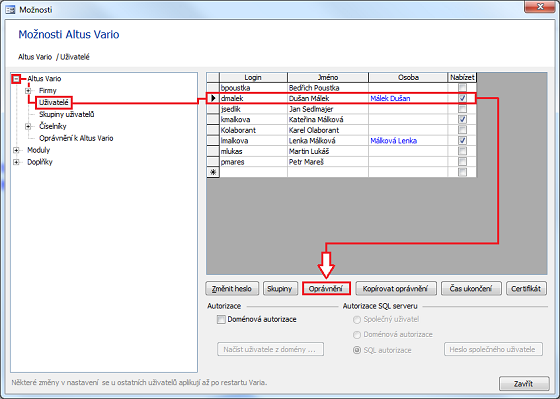
Obrázek 1: Dialog Možnosti Vario, Uživatelé, tlačítko Oprávnění.
- V dialogu Možnosti Vario klepněte na tlačítko Oprávnění... (obr. 1).
- V okně Oprávnění (obr. 2) nastavte pro vybraného uživatele (nebo skupinu) oprávnění pro systém, firmu, modul, agendu, knihu, ke konkrétnímu poli atd. (seznam objektů je umístěn vpravo).
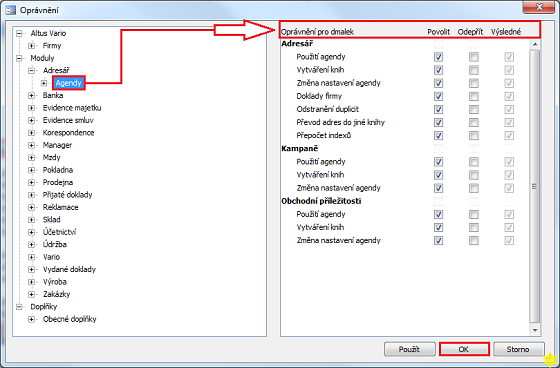
Obrázek 2: Dialog Možnosti Vario, oprávnění uživatele pro agendu.
Definice oprávnění z hlediska systému
- V dialogu Možnosti Vario vyberte z levé nabídky buď modul, nebo agendu, knihu, tiskový formulář atd. (obr. 3).
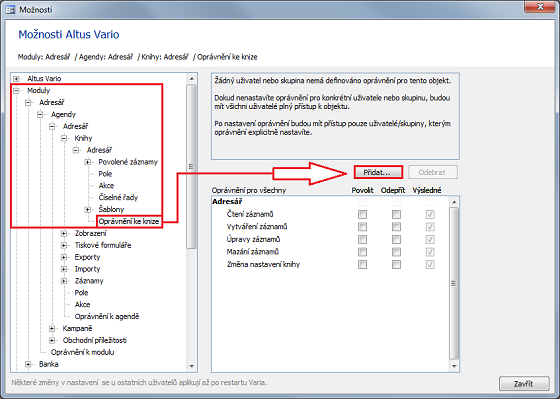
Obrázek 3: Dialog Možnosti Vario a oprávnění z hlediska systému pro knihu.
- Klepněte na tlačítko Přidat…
- V okně Seznam uživatelů a skupin (obr. 4) zatržítkem vyberte uživatele nebo skupinu, kterému (které) chcete definovat oprávnění.
- Dialog potvrďte tlačítkem OK.
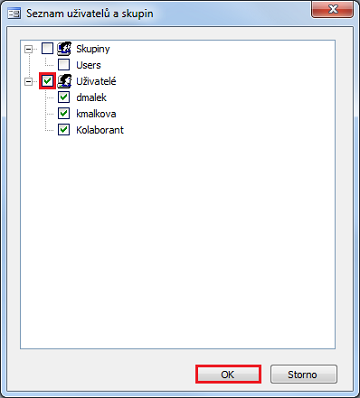
Obrázek 4: Dialog Seznam uživatelů a skupin.
- Oprávnění nastavte pro zvýrazněného uživatele, či skupinu (obr. 5).
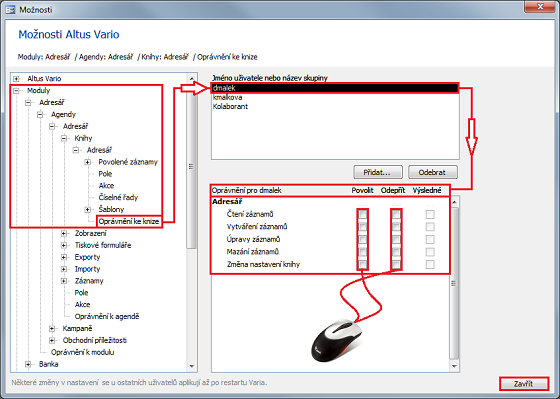
Obrázek 5: Dialog Možnosti Vario a oprávnění pro zvýrazněného uživatele (skupinu).
Odepření má vyšší prioritu než povolení. Pokud je přístup k objektu v jedné skupině povolen a v druhé není povolen, bude výsledkem kombinace (při kopírování nebo při členství ve více skupinách), tj. povolení přístupu. Pokud je přístup v jedné skupině povolen a v druhé odepřen, bude ve výsledném oprávnění přístup odepřen..
SHIFT efektivní označení checkboxů Povolit a Odepřít
Výběr oprávnění v dialogu Možnosti Vario si můžete výrazně ulehčit používáním klávesy SHIFT.
- Pro zvoleného uživatele (skupinu) můžete označit celý sloupec oprávnění (Povolit nebo Odepřít) najednou.
Jsou možné dva způsoby:
1. Označíte zaškrtnutím poslední volbu ve sloupci se stisknutou klávesou SHIFT. Všechny volby "nad" se označí automaticky.
2. Označíte zaškrtnutím ve sloupci kdekoliv první volbu rozmezí a poslední volbu rozmezí navíc se stisknutou klávesou SHIFT. Všechny volby v tomto rozmezí se označí automaticky.
Jednoduchý příklad postupu nastavení oprávnění:
→ Z hlediska Uživatele
Ve stromové struktuře vyberte položku Uživatelé. V pravém okně klikněte v tabulce na položku uživatele, pro kterého chcete nastavit oprávnění. Klikněte na tlačítko Oprávnění… a vyberte volbu:
- VARIO/Správce systému/Odepřít
- Firmy/Použití firmy/Povolit
- Moduly: uživateli chcete nastavit přístup pouze do několika modulů.
- Např. pro Adresář, Sklad a Prodejnu.
- Ve sloupci Odepřít klikněte do checkboxu u posledního modulu (Zakázky) se stisknutým SHIFT. Označí se celý sloupec.
- Přístup do jmenovaných modulů změníte z tohoto nastavení jednoduše kliknutím na checkbox Povolit.
- Systém vyznačí rezultát do sloupce Výsledné.
- Uživatel teď má nastavený neomezený přístup do těchto tří modulů.
- Potvrďte OK a zavřete dialog Možnosti Vario.
- Obdobně nastavíte oprávnění i pro skupiny uživatelů.
→ Z hlediska systému
V dalším kroku si přejete omezit některá práva v „povolených” modulech. Otevřete dialog Možnosti Vario a ve stromové struktuře vlevo nalezněte složku Moduly. Můžete se přesvědčit, že v Oprávnění k modulu (např. Adresář) jste uživateli (je zde jeho jméno) skutečně nastavili plné oprávnění: Použití modulu = zaškrtnuto Povolit.
V modulu Adresář otevřete agendu Adresář, tlačítkem Přidat… vložte tohoto uživatele a v Oprávnění k agendě mu omezte ve sloupci Odepřít oprávnění k této agendě. Uživatel má teď plný přístup pouze k agendám Kampaně a Obchodní příležitosti. Stejným postupem omezíte (povolíte) oprávnění i v knihách, tiskových formulářích. Obdobně nastavíte oprávnění i pro skupiny uživatelů.
Uváděný příklad je ukázkou možné kombinace obou přístupů k nastavení.
Levý Alt – selektivní kopírování checkboxů Povolit a Odepřít
Rozsáhlá nastavení a různorodé změny v oprávnění uživatelů v dialogu Možnosti Vario doporučujeme provádět s pomocí klávesy levý ALT (česká klávesnice).
Jak to funguje?
Řekněme, že v agendách máte definované velké množství knih a chcete co nejjednodušeji nastavit přístupová práva. Levý Alt má vlastnost zapamatovat si kliknutí v polích Povolit a Odepřít a výslednou volbu zkopíruje do nastavení práv ostatních knih v rámci zobrazené agendy a uživatele.
Jednoduchý příklad nastavení oprávnění v agendě Vydané doklady/Knihy
Otevřete si dialog Možnosti Vario a z nabídky levého menu vyberte Uživatelé, označte konkrétního uživatele a stiskněte tlačítko Oprávnění...
V dialogu Oprávnění nalezněte agendu Vydané doklady a zobrazte Knihy agendy. Vybranému uživateli chcete nastavit ve všech knihách agendy oprávnění pro:
- Čtení záznamů
- Vytváření záznamů
V kterékoliv knize označte tyto dvě oprávnění v checkboxu Povolit současně se stisknutou klávesou levý Alt. Funkce zajistí zkopírování tohoto nastavení do ostatních knih aktuální agendy a uživatele.
Stejně postupujte v případě změny na Odepřít oprávnění.
Související dokumenty
